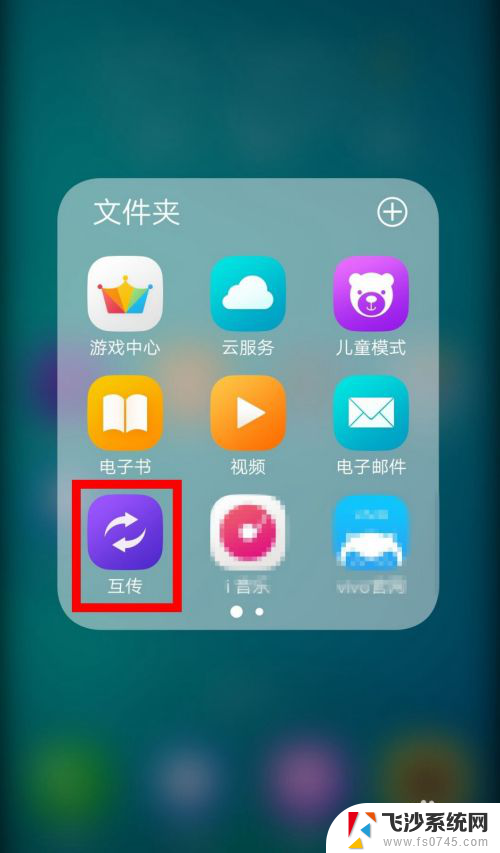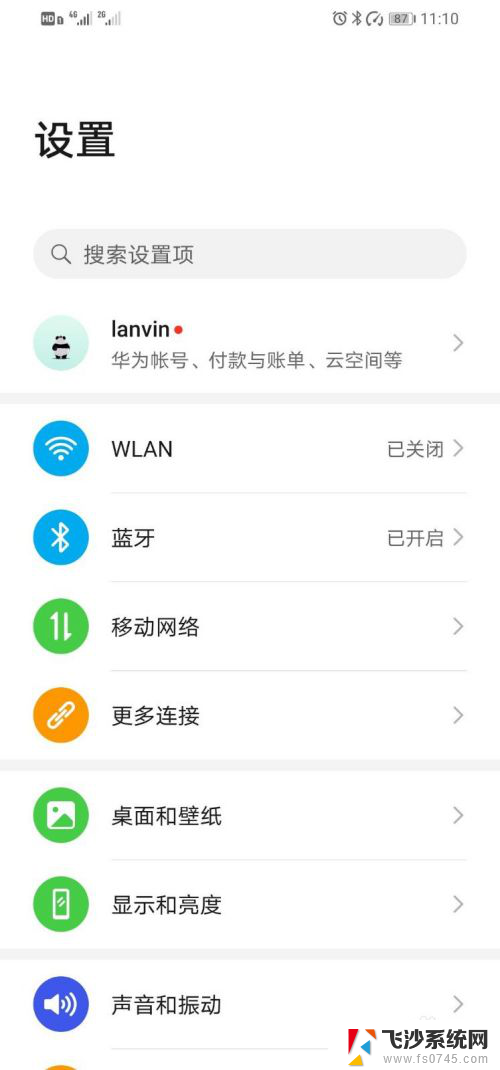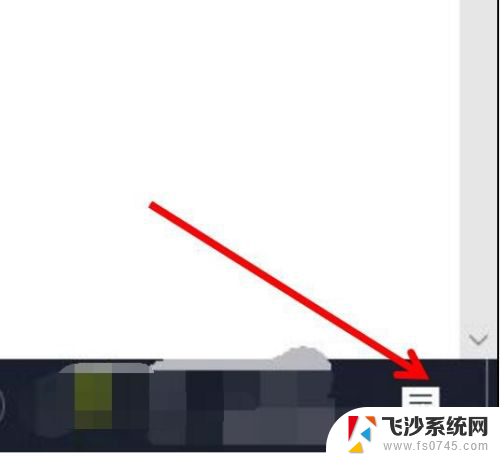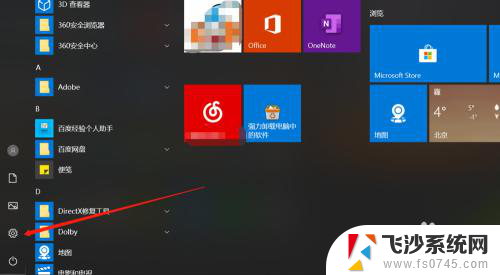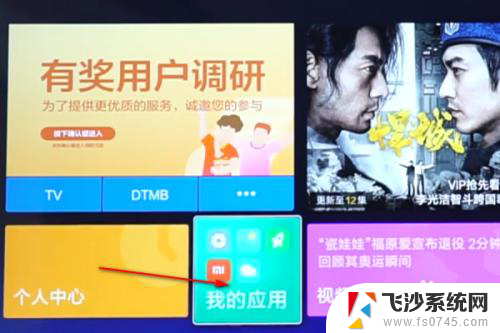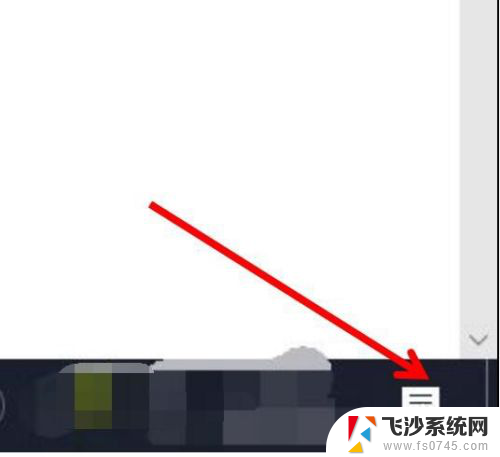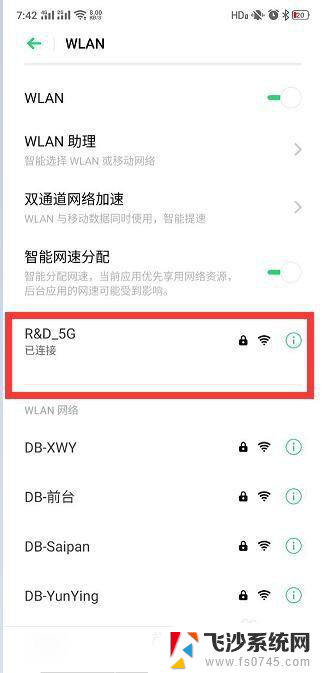小米电视怎么投屏vivo手机 vivo手机投屏到电视的操作方法(2020年更新)
现如今电视已经成为了家庭娱乐生活中不可或缺的一部分,而随着科技的不断发展,我们不仅可以通过电视观看各种精彩节目,还可以将手机上的内容投射到电视屏幕上,以享受更大更清晰的视觉体验。对于拥有小米电视和vivo手机的用户来说,投屏功能的使用就显得尤为重要。小米电视怎么投屏vivo手机呢?本文将为大家详细介绍2020年最新的vivo手机投屏到小米电视的操作方法。无论是想在家中观看精彩电影,还是与朋友一起分享手机上的照片和视频,这些操作方法将帮助您轻松实现。让我们一起来了解吧!
具体方法:
1.在vivo手机中找到系统设置,点击”设置“图标进入系统设置功能里。
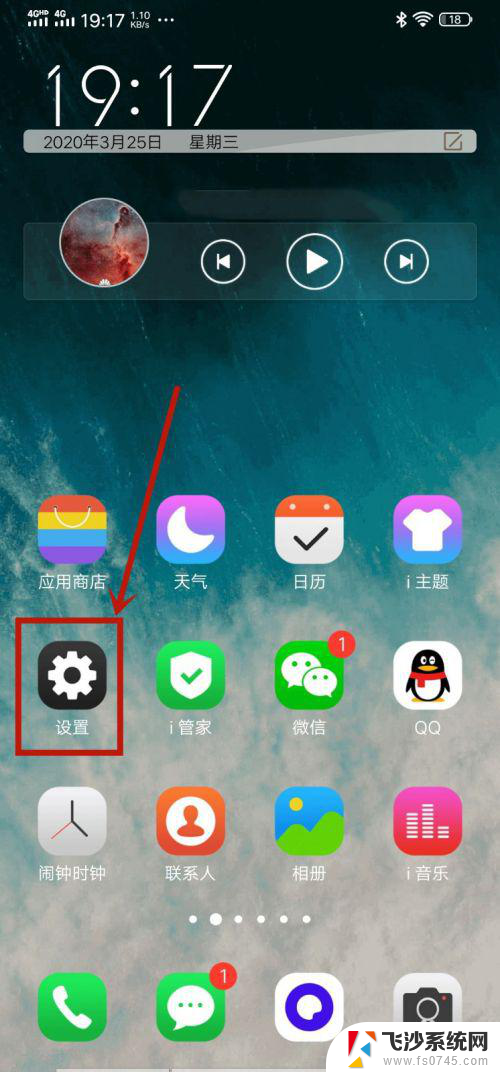
2.朝下滑。找到”智慧投屏“功能,一般在设置最底部。
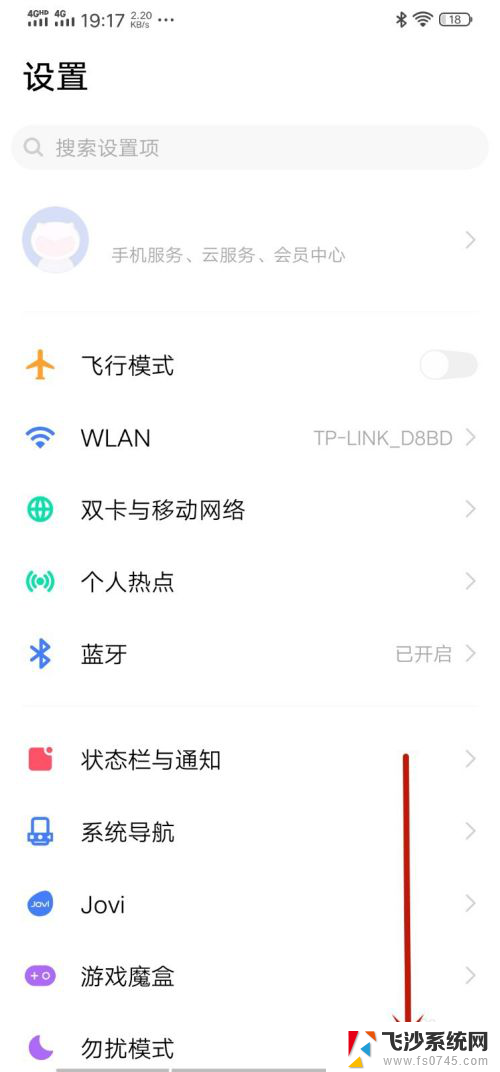
3.点击”智慧投屏“图标,进入投屏设置界面。
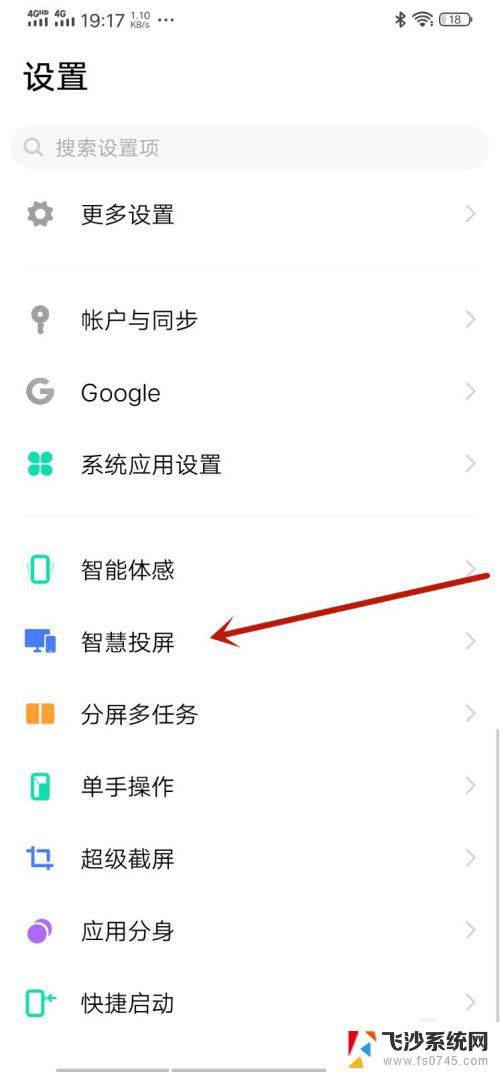
4.点击”镜像模式“右边的小图标,此功能是将vivo手机屏幕投屏到电视上。此经验仅写投屏(手机屏幕)的教程。
如果单纯把手机内视频或者图片,音乐,点击上方的本地文件投屏功能选项。
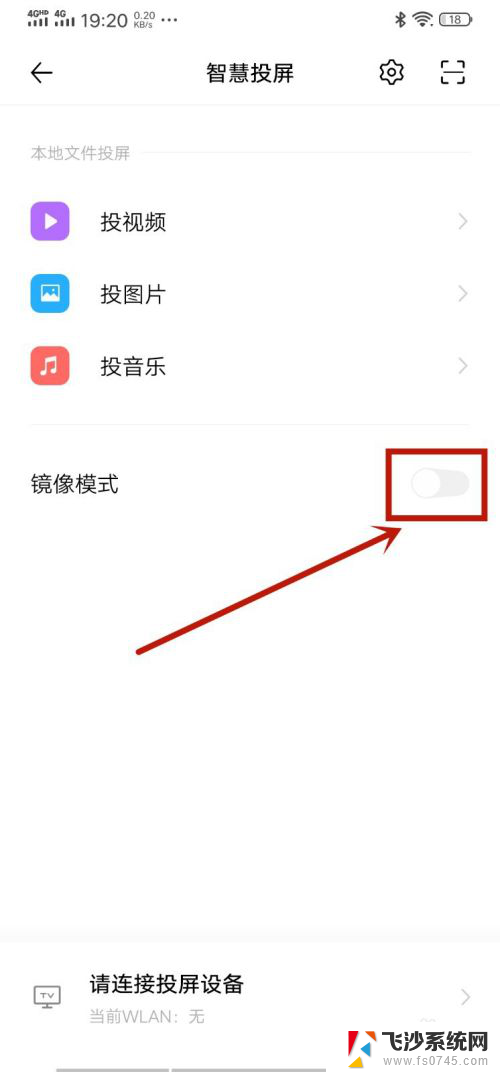
5.此时打开智能电视,与手机连接上同一个wifi,完成后,点击“刷新”按钮。
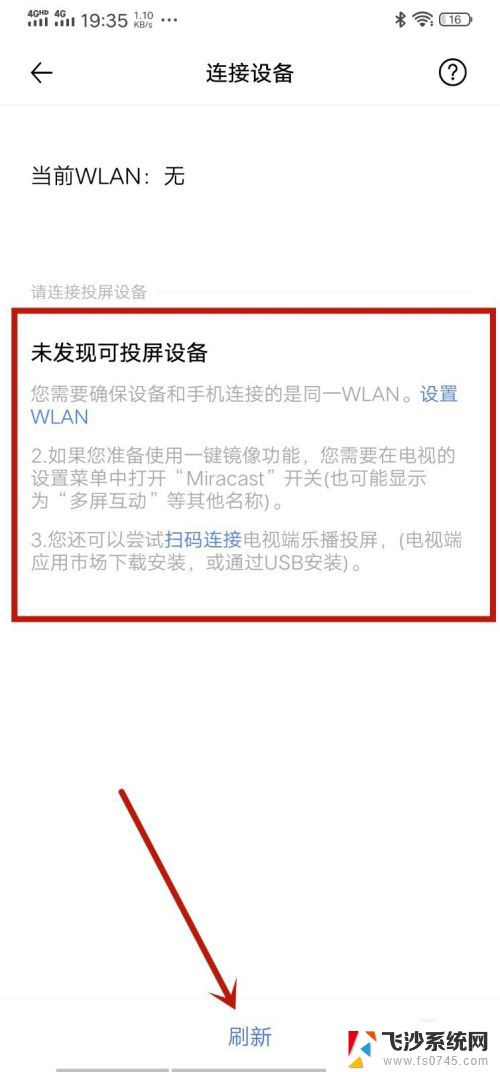
6.此时已经搜索到了电视设备,点击一下即可开始连接。
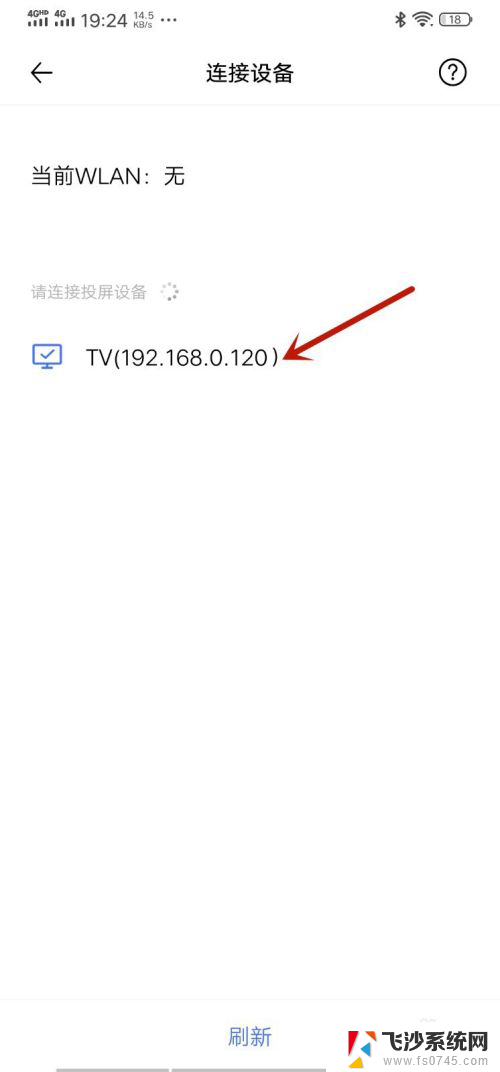
7.此时手机上会提示,智能投屏将截取手机屏幕上的所有内容。点击”立即开始“按钮,确定开始使用投屏功能。
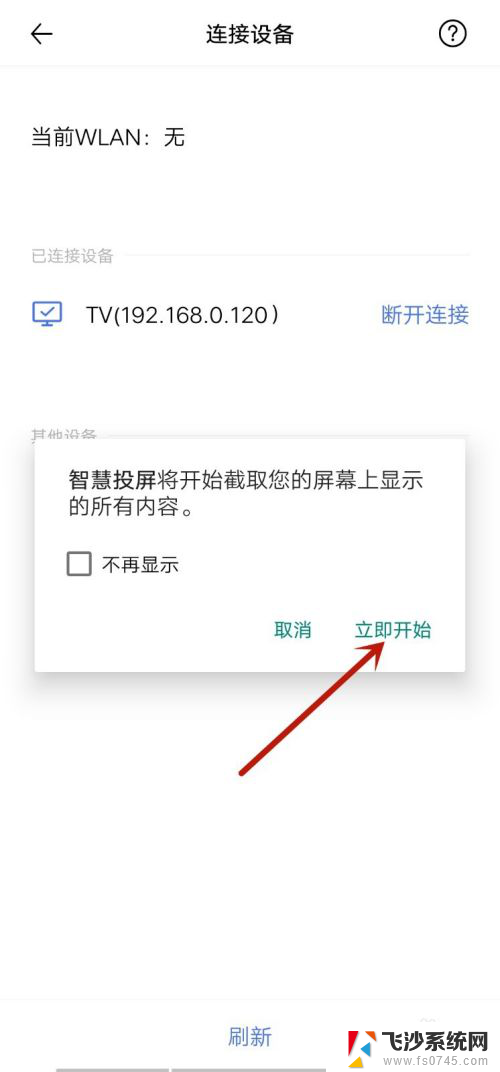
8.此时可以看到已经连接电视成功,智能电视上已经开始显示手机屏幕上的内容了。vivo投屏完成。
不用的时候,点击“断开连接”即可。
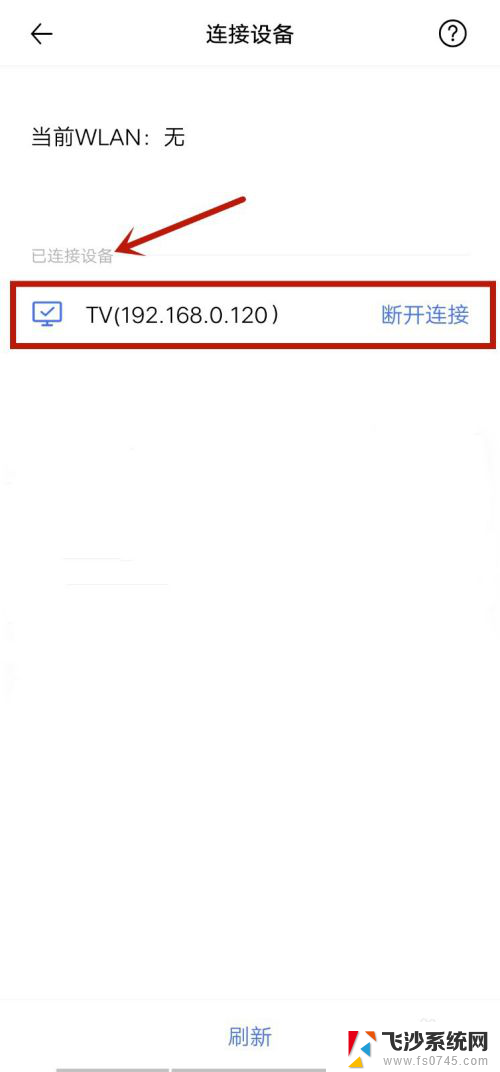
以上是关于如何将小米电视投屏到vivo手机的全部内容,如果遇到相同问题的用户可以参考本文中介绍的步骤来进行修复,希望对大家有所帮助。